사실 블로그 포스팅도 저작권이 있습니다.
모든 창작물에는 저작권이 있는데 영상 말고도 신문기사, 소설 등 텍스트에도 저작권이 있기 때문에 출처를 남기거나 공익을 위한 사용으로 공정이용의 범위를 벗어나지 않는 것이 좋습니다. 블로그의 글을 복사해서 똑같이 사용하면 큰일이 난다는 경각심으로 이야기를 시작했고요. 글을 지키는 방법 그리고 반대로 우클릭 해제로 복사하는 두 가지 모두 알려드리도록 하겠습니다.

네이버 블로그, 크롬 기준입니다.
나의 블로그 글 함부로 복사하지 못하도록 우클릭을 방지해보자.
자신의 블로그 프로필 화면에 나오는 관리창으로 들어갑시다. 시작부터 못 찾는 분들은 없겠지요.

블로그의 [기본설정] 화면이 나오고 왼쪽 중간에 [사생활보호] 아래 카테고리에 [콘텐츠 공유 설정]을 클릭하면 나오는 화면에서 [마우스 오른쪽 버튼금지 설정]을 사용으로 체크하고 아래에 확인 버튼을 누르면 끝납니다.
적용이 되었는지 확인하기 위해서 바로 내 블로그에 가서 확인해보면 글이 드래그되는 점을 확인할 수 있는데 그건 자기 블로그이기 때문에 그렇습니다. 제대로 적용이 되었는지 아닌지는 로그아웃 후에 찾아들어가서 확인하시길 바랍니다.
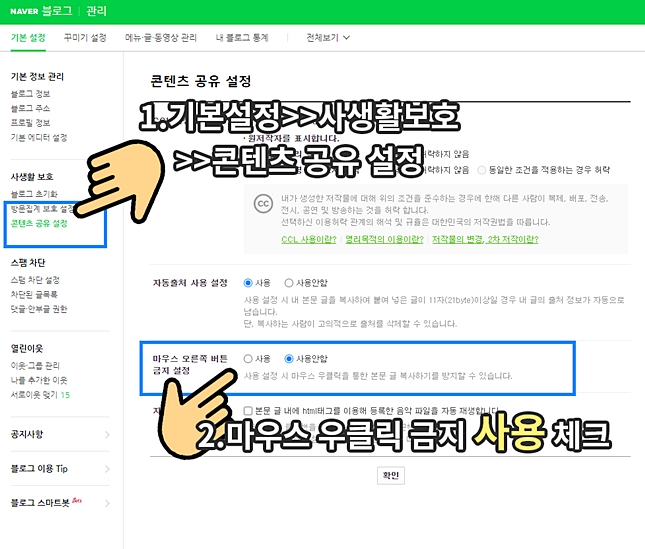
반대로 우클릭을 해제 하자.
어떤 경우라도 꼭 출처를 남기든 똑같이 사용한다면 큰일이 날 수 있으니 명심하길 바랍니다. 크롬에서 블로그 글복사를 위해서 우클릭을 해제해본다면 자신이 필요로 하는 화면에서 F12를 누른다.
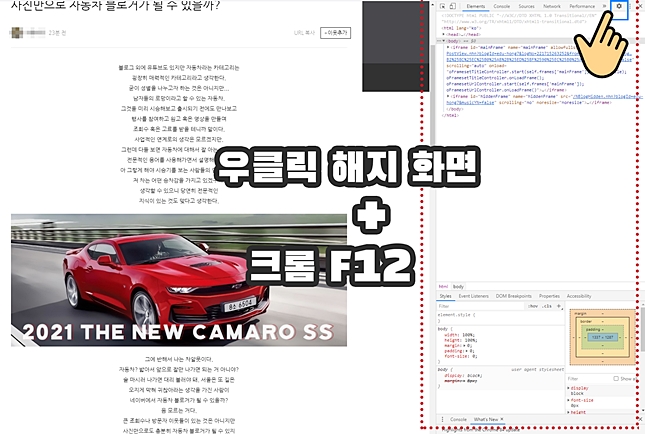
인터넷 화면창 오른쪽에 개발자 모드로 어려워 보이는 영어들로 가득한 화면이 나옵니다. 거기에서도 톱니바퀴 모양을 누르면 아래의 화면으로 이동합니다.
[톱니 모양이 아니라면 오른쪽 위에 점세개(더보기)가 있다면 눌러서 Settings를 클릭하면 아래와 같은 화면이 나온다.]
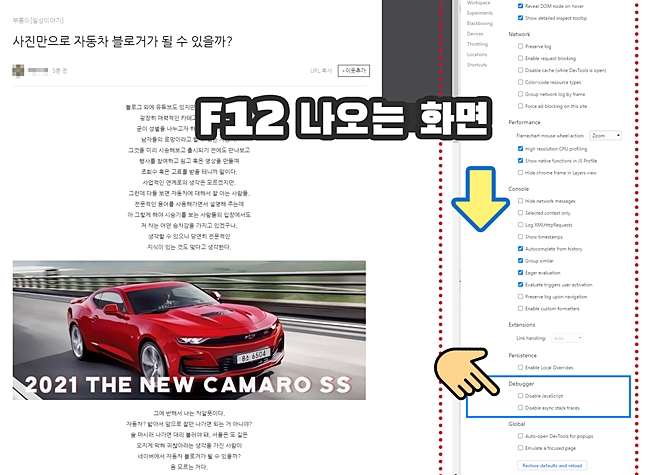
컴퓨터 전문가가 아니기 때문에 그리고 이 글을 보시는 분들도 잘 모르는 분들이라는 가정하에 자세한 설명은 못 드리지만 정말 그림에 있는 그대로 따라 하시면 됩니다.
아래로 창을 내려보면 나오는
Debugger
disable javascript
disable async stack traces
를 찾으시면 됩니다.
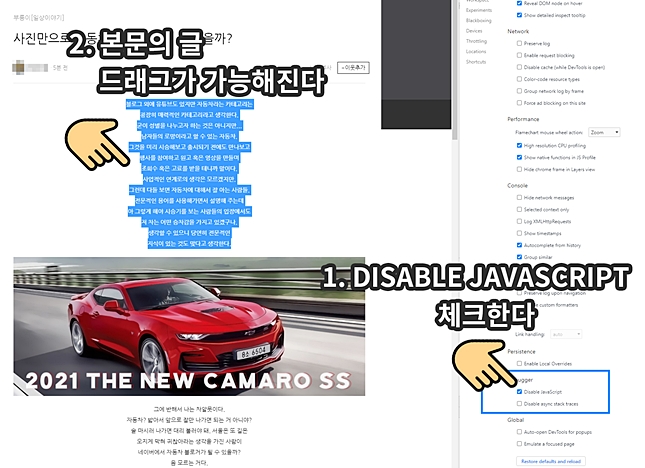
그리고 둘 중에 disable javascript 체크란에 체크 후 자기가 띄어놓은 블로그 창에 마우스를 가져다 대면 드래그가 가능합니다. 그리고 우클릭 복사를 하면 글복사가 가능합니다.
주의할 점은? F12를 눌러서 띄어놓은 창을 닫으면 블로그 글복사가 불가능해집니다. 이렇게 네이버 블로그 우클릭 방지하는 방법 그리고 반대로 우클릭방지를 해제하는 두 가지 방법을 알아보았습니다.
'SNS사용법' 카테고리의 다른 글
| 구글 계정 삭제, 탈퇴하는 방법. (0) | 2020.09.02 |
|---|---|
| 유튜브 브랜드채널 공동으로 운영하기! 만드는 방법 (0) | 2020.08.31 |
| 유튜브 채널을 다른 사람에게 줄 수 있다? 거래? 아니죠. (0) | 2020.08.21 |
| 유튜브 채널삭제 방법, 아쉽지만 포기. (1) | 2020.08.20 |
| 유튜브 애드센스 계정 변경하는 방법. (1) | 2020.08.19 |




댓글